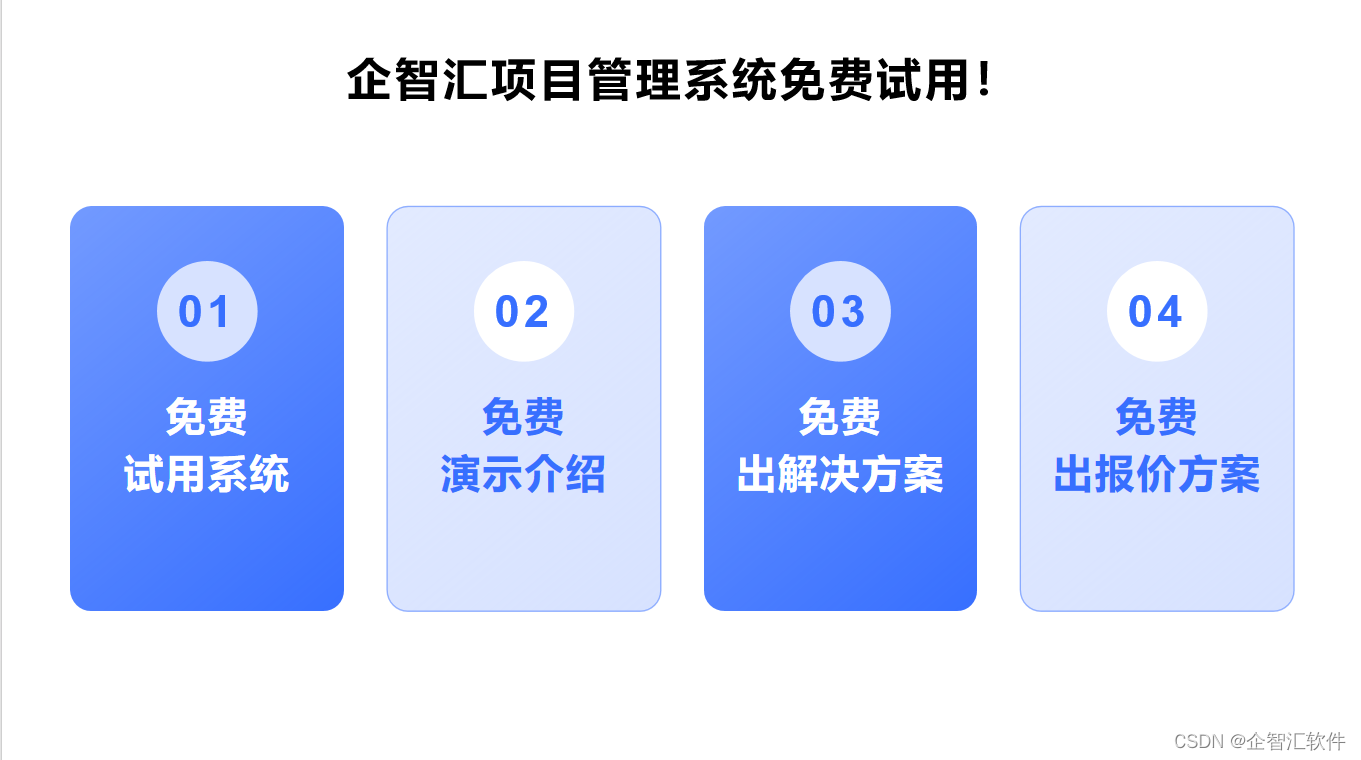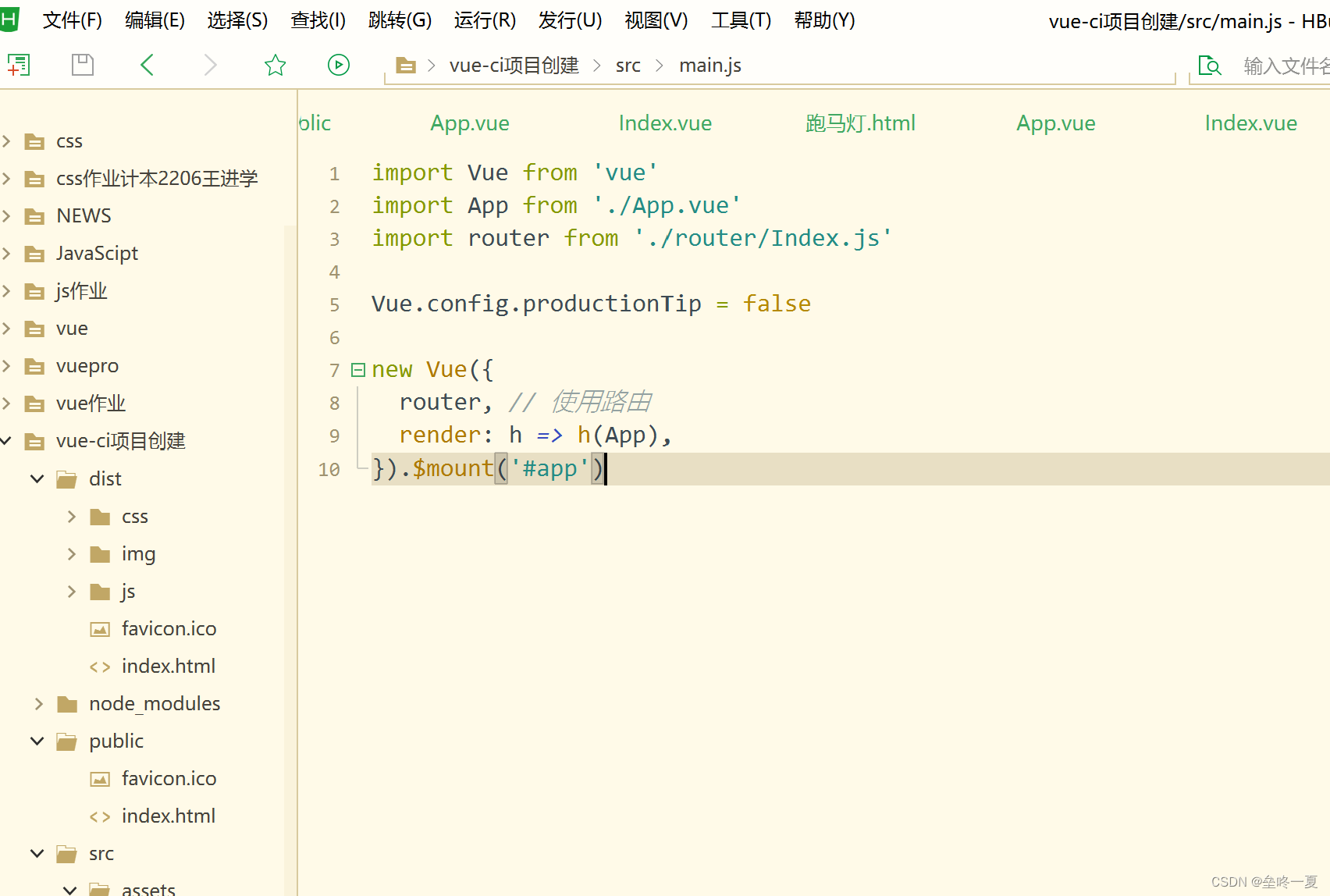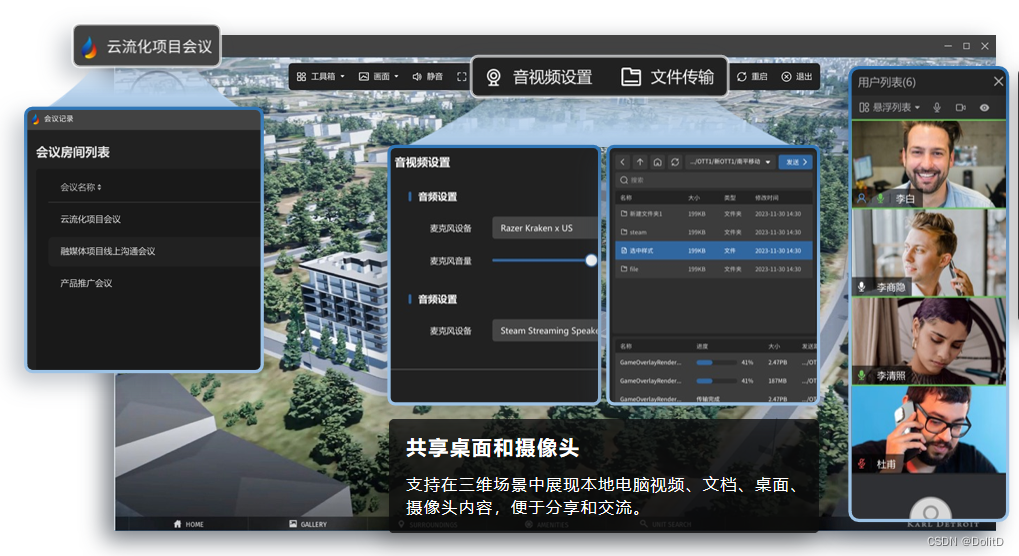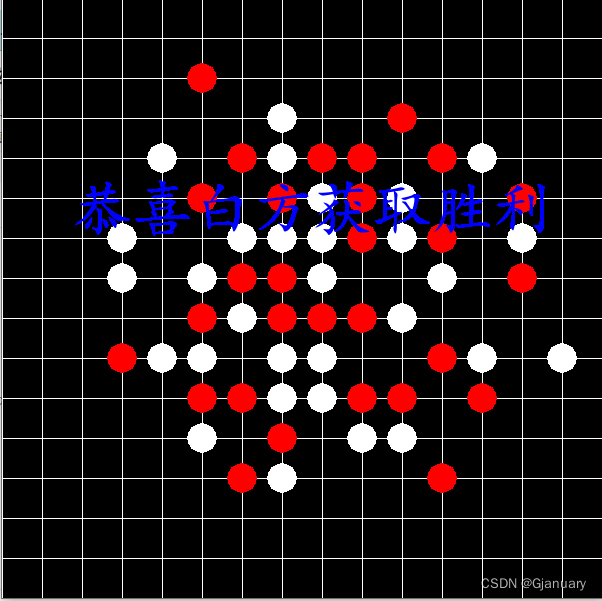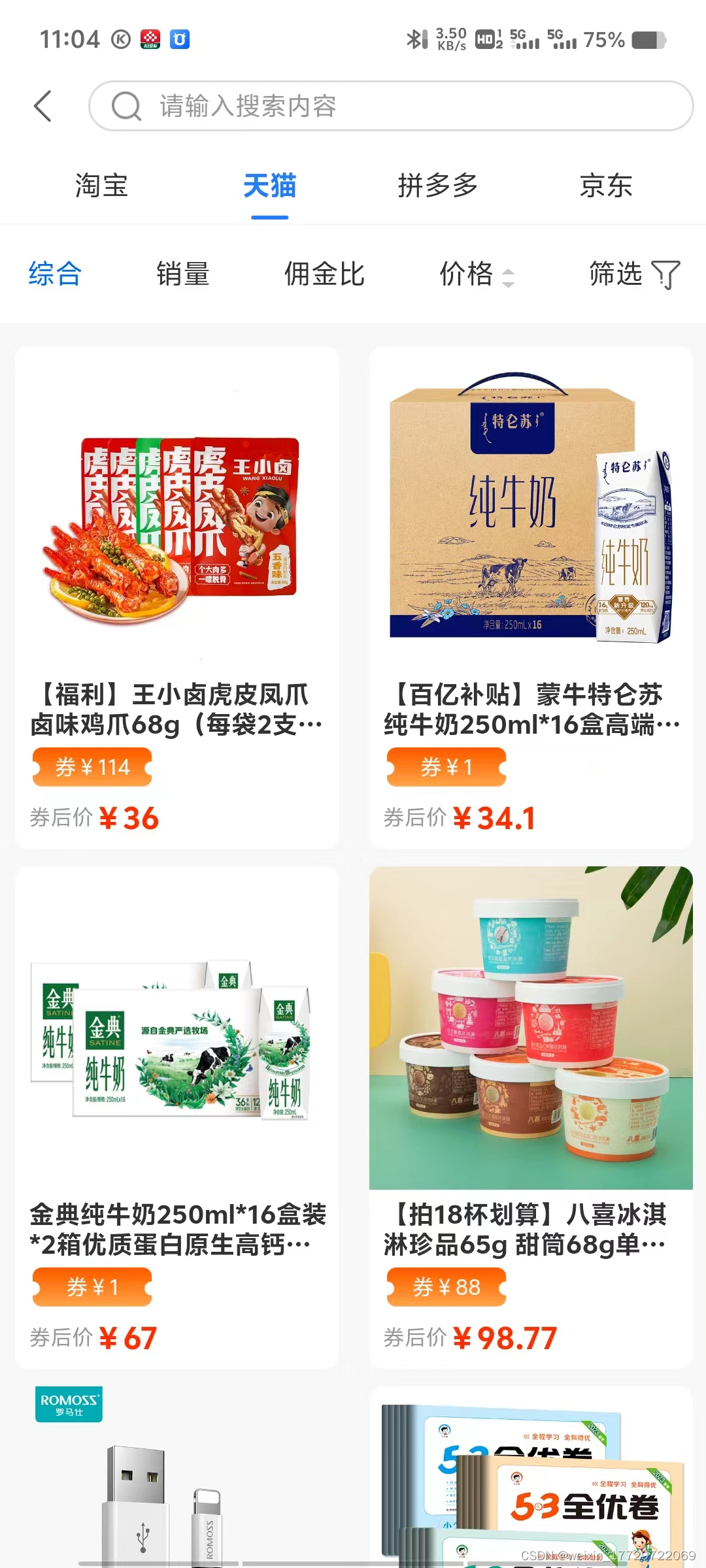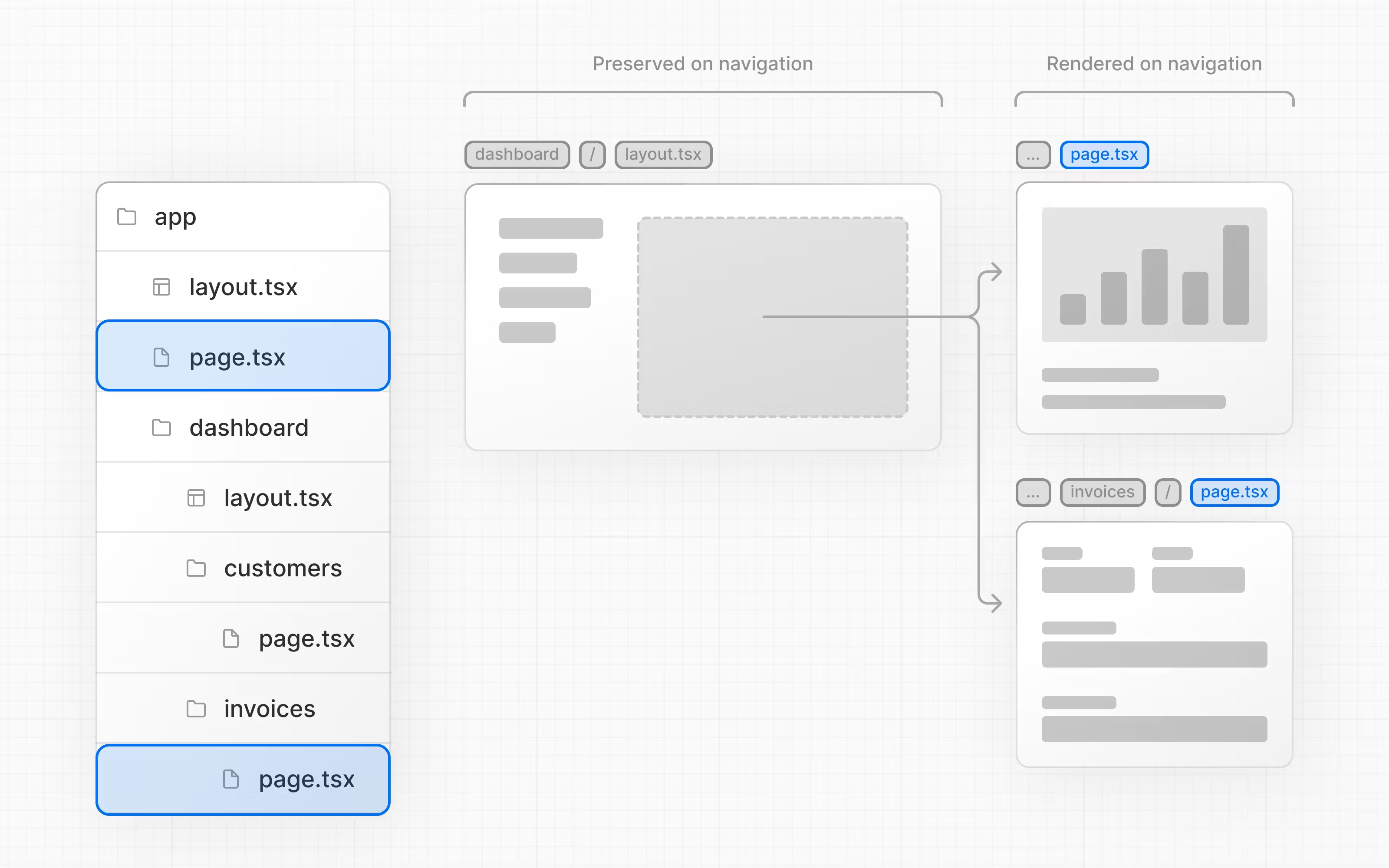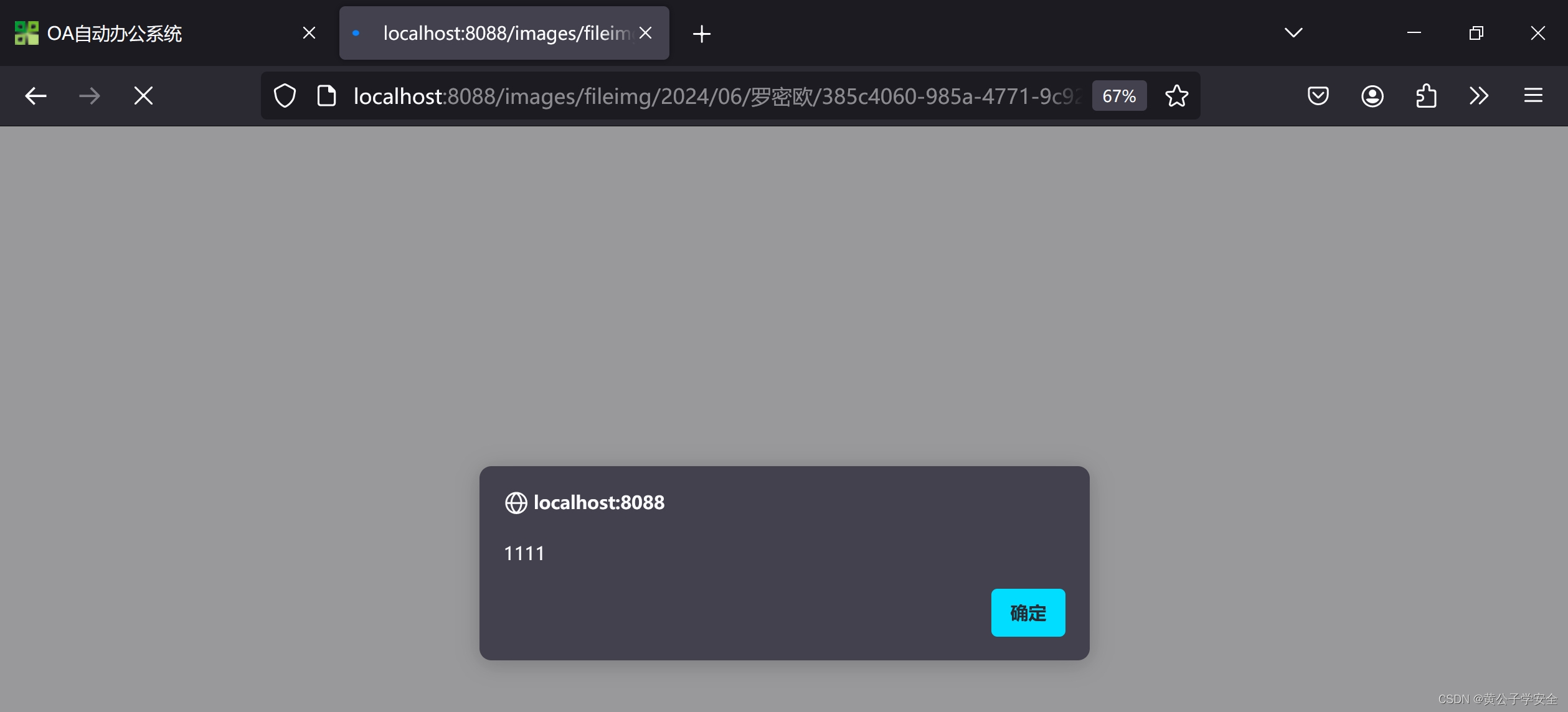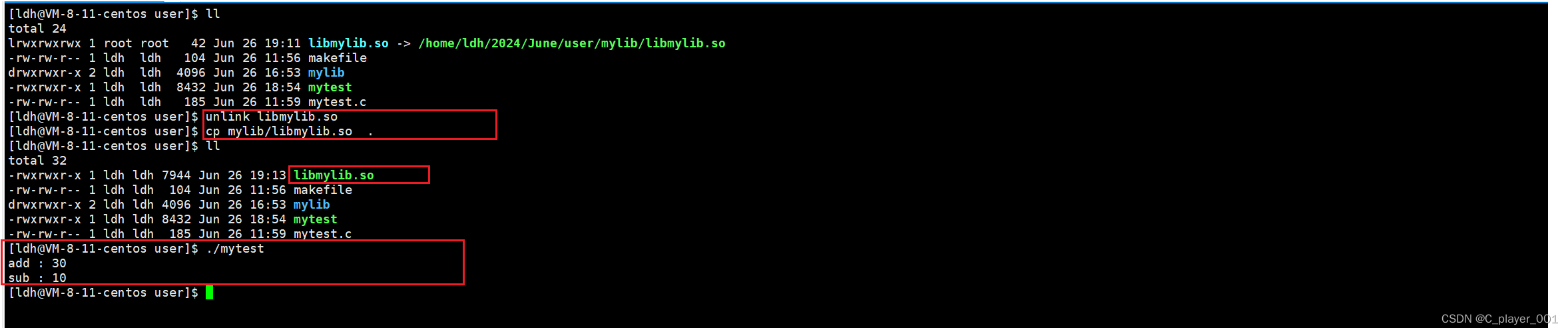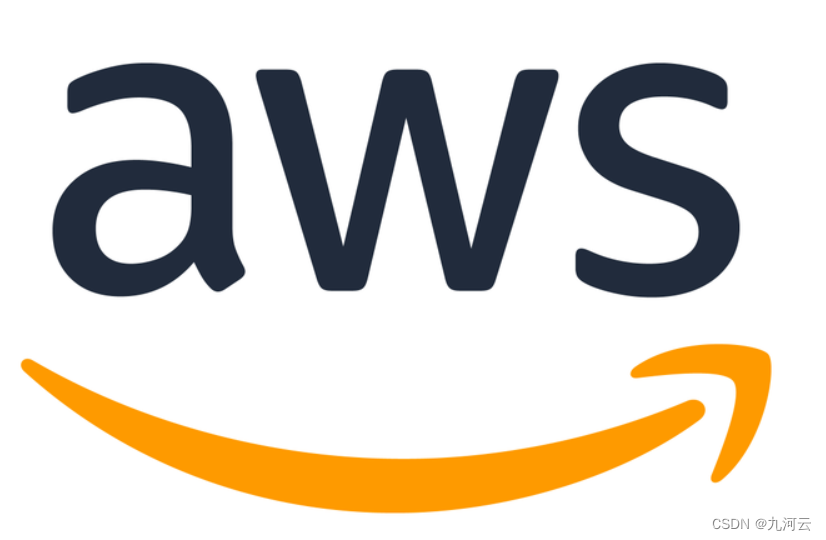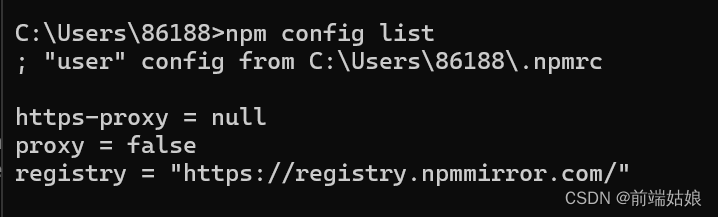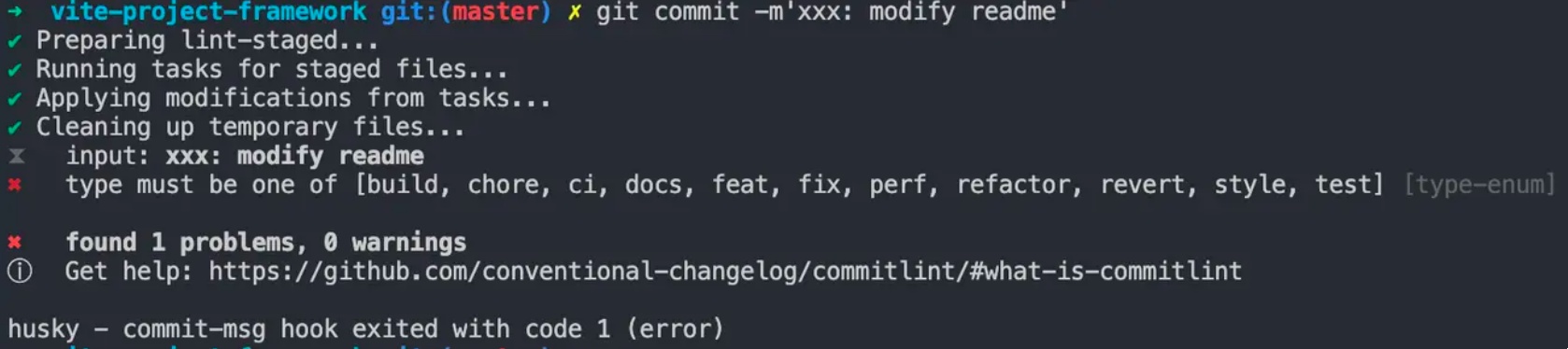文章目录
- 一、QTabWidget基本用法
- 二、QListWidget应用详解
- 1.列表模式
- 1.1 基本操作
- 1.2 添加自定义item
- 1.3 如何添加右键菜单
- 1.4 QListWidget如何删除item
- 2.图标模式
- 三、QScrollArea应用详解
一、QTabWidget基本用法
QTabWidget 是 Qt 框架中的一个类,它提供了一个选项卡式的界面,允许用户通过点击不同的标签页来切换不同的内容区域。它是 Qt Widgets 模块的一部分,通常用于创建具有多个页面的应用程序界面。
-
创建QTabWidget
#include <QTabWidget> QTabWidget *pTabWidget = new QTabWidget(this); -
相关方法
-
添加自定义tab(标签页)
int insertTab(int index, QWidget *page, const QString &label); int insertTab(int index, QWidget *page, const QIcon &icon, const QString &label); -
tab设置
pTabWidget->setTabPosition(QTabWidget::West); //设置tab的位置 pTabWidget->setTabShape(QTabWidget::Triangular); //梯形tab pTabWidget->setTabsClosable(true); //显示关闭按钮 pTabWidget->setMovable(true); //tab可移动 -
四个信号
-
void currentChanged(int index);这个信号在当前显示的标签页改变时发出。参数
index表示新选中的标签页的索引。你可以连接这个信号到一个槽函数,以便在用户切换标签页时执行某些操作。 -
void tabCloseRequested(int index);当用户请求关闭一个标签页时(例如,如果启用了可关闭的标签页),这个信号会被发出。参数
index表示请求关闭的标签页的索引。你可以连接这个信号到一个槽函数,以处理标签页关闭的逻辑,比如确认关闭操作或保存数据。 -
void tabBarClicked(int index);当用户点击标签栏中的标签时,这个信号会被发出。参数
index表示被点击的标签页的索引。这个信号可以用来执行一些动作,比如更新标签页的显示内容或状态。 -
void tabBarDoubleClicked(int index);当用户双击标签栏中的标签时,这个信号会被发出。参数
index表示被双击的标签页的索引。这个信号可以用于执行更复杂的操作,比如直接关闭标签页或触发特定的应用程序功能。
-
-
关闭tab
//当用户请求关闭一个标签页时,将指定标签页关闭 connect(pTabWidget, &QTabWidget::tabCloseRequested, [=](int index){ pTabWidget->removeTab(index); });
-
-
tab样式表
/* 把显示界面向上移动 */ QTabWidget::pane { border-top:1px solid #EAEAEA; position:absolute; top:-0.1px; background-color:black; } QTabBar::tab { width:100px; height:50px; font-size:16px; font-family:Microsoft YaHei; font-weight:400; background:#FFFFFF; border:2px solid #FFFFFF; border-bottom-color:#FFFFFF; border-top-left-radius:4px; border-top-right-radius:4px; padding:2px; } QTabBar::tab:selected { color:#333333; border-color:#FFFFFF; border-bottom-color:#4BA4F2; } QTabBar::tab:!selected { color:#B2B2B2; border-color:#FFFFFF; border-bottom-color:#FFFFFF; }QTabBar是 Qt 框架中的一个类,它提供了一个用于QTabWidget的标签条(Tab Bar)。QTabBar允许用户通过点击不同的标签来切换QTabWidget中的不同标签页。将样式表设置如上,可实现如下效果:

示例:
widget.h:
#ifndef WIDGET_H
#define WIDGET_H
#include <QWidget>
class Widget : public QWidget
{
Q_OBJECT
public:
Widget(QWidget *parent = nullptr);
~Widget();
};
#endif // WIDGET_H
widget.cpp:
#include "widget.h"
#include <QHBoxLayout>
#include <QTabWidget>
Widget::Widget(QWidget *parent)
: QWidget(parent)
{
this->resize(QSize(800, 400));
QHBoxLayout *pHLay = new QHBoxLayout(this);
QTabWidget *pTabWidget = new QTabWidget(this);
pTabWidget->setTabPosition(QTabWidget::West); //设置tab的位置
pTabWidget->setTabShape(QTabWidget::Triangular); //梯形tab
pTabWidget->setTabsClosable(true); //显示关闭按钮
pTabWidget->setMovable(true); //tab可移动
QWidget *w1 = new QWidget();
w1->setStyleSheet("background-color:rgb(54, 54, 54)");
QWidget *w2 = new QWidget();
w2->setStyleSheet("background-color:rgb(154, 154, 54)");
QWidget *w3 = new QWidget();
w3->setStyleSheet("background-color:rgb(54, 54, 154)");
pTabWidget->insertTab(0, w1, "tab1");
pTabWidget->insertTab(1, w2, "tab2");
pTabWidget->insertTab(2, w3, "tab3");
pHLay->addWidget(pTabWidget);
//当用户请求关闭一个标签页时,将指定标签页关闭
connect(pTabWidget, &QTabWidget::tabCloseRequested, [=](int index){
pTabWidget->removeTab(index);
});
}
Widget::~Widget() {}
main.cpp:
#include "widget.h"
#include <QApplication>
int main(int argc, char *argv[])
{
QApplication a(argc, argv);
Widget w;
w.show();
return a.exec();
}
二、QListWidget应用详解
QListWidget 是 Qt 框架中的一个类,它提供了一个列表框,允许用户以列表的形式展示项目,并允许用户通过点击或双击来选择项目。QListWidget 继承自 QListView,并且是 QWidget 的子类。QListWidget 有两种显示模式:列表模式与图标模式。默认是列表模式。
enum ViewMode
{
ListMode, //列表模式
IconMode //图标模式
}
1.列表模式
1.1 基本操作
-
创建QListWidget
QListWidget* pListWidget = new QListWidget(this); -
创建item
QListWidgetItem* pLwItem1 = new QListWidgetItem(QIcon(":/resources/kits.png"), "构建套件"); -
添加item
pListWidget->addItem(pLwItem1); -
返回列表控件中指定坐标的列表项
QListWidgetItem* pItem = pListWidget->itemAt(pos);它的作用是返回在列表控件(
QListWidget)中,指定坐标p处的列表项(QListWidgetItem)的指针。 -
返回当前的列表项
QListWidgetItem* item = pListWidget->currentItem(); -
删除列表项
pListWidget->removeItemWidget(item); -
添加多个列表项
QStringList m_textList; m_textList << u8"基本设置" << u8"云盘设置" << u8"下载设置" << u8"接管设置" << u8"任务管理" << u8"提醒" << u8"悬浮窗" << u8"高级设置"; m_pListWidget->addItems(m_textList);
示例:
widget.h:
#pragma once
#include <QtWidgets/QWidget>
#include <QVBoxLayout>
#include <QLineEdit>
#include <QListWidget>
#include <QTabWidget>
#include <QLabel>
#include <QPushButton>
class widget : public QWidget
{
Q_OBJECT
public:
widget(QWidget* parent = nullptr);
~widget();
private:
QVBoxLayout* pMainVLayout;
QVBoxLayout* pLeftVLayout;
QVBoxLayout* pRightVLayout;
QHBoxLayout* pTopHLayout;
QHBoxLayout* pBottomHLayout;
QWidget* pLeftWidget;
QWidget* pRightWidget;
QWidget* pBottomWidget;
QListWidget* pListWidget;
QTabWidget* pTabWidget;
QLineEdit* pSelectEdit;
QLabel* pLabel;
QPushButton* pOKBtn;
QPushButton* pCancelBtn;
QPushButton* pApplyBtn;
};
widget.cpp:
#pragma execution_character_set("utf-8")
#include "widget.h"
widget::widget(QWidget *parent)
: QWidget(parent)
{
this->resize(QSize(800, 500));
//整体
pMainVLayout = new QVBoxLayout(this);
pTopHLayout = new QHBoxLayout;
/** 左侧 **/
pLeftWidget = new QWidget;
pLeftVLayout = new QVBoxLayout(pLeftWidget);
pSelectEdit = new QLineEdit;
pSelectEdit->setObjectName(QString::fromUtf8("pSelectEdit"));
pSelectEdit->setFixedWidth(300);
pListWidget = new QListWidget;
pListWidget->setObjectName(QString::fromUtf8("pListWidget"));
pListWidget->setFixedWidth(300); //设置固定宽度
//创建item
QListWidgetItem* pLwItem1 = new QListWidgetItem(QIcon(":/resources/kits.png"), "构建套件");
QListWidgetItem* pLwItem2 = new QListWidgetItem(QIcon(":/resources/env.png"), "环境");
QListWidgetItem* pLwItem3 = new QListWidgetItem(QIcon(":/resources/editor.png"), "编辑");
QListWidgetItem* pLwItem4 = new QListWidgetItem(QIcon(":/resources/vim.png"), "FakeVim");
QListWidgetItem* pLwItem5 = new QListWidgetItem(QIcon(":/resources/help.png"), "帮助");
//添加item
pListWidget->addItem(pLwItem1);
pListWidget->addItem(pLwItem2);
pListWidget->addItem(pLwItem3);
pListWidget->addItem(pLwItem4);
pListWidget->addItem(pLwItem5);
//添加到左侧布局中
pLeftVLayout->addWidget(pSelectEdit);
pLeftVLayout->addWidget(pListWidget);
/** 右侧 **/
pRightWidget = new QWidget;
pRightWidget->setFixedWidth(500);
pRightVLayout = new QVBoxLayout(pRightWidget);
pLabel = new QLabel;
pLabel->setObjectName(QString::fromUtf8("pLabel"));
pLabel->setAlignment(Qt::AlignLeft);
pLabel->setText("文本编辑器");
pTabWidget = new QTabWidget;
QWidget* w1 = new QWidget;
QWidget* w2 = new QWidget;
QWidget* w3 = new QWidget;
//添加标签页
pTabWidget->insertTab(0, w1, "构建套件");
pTabWidget->insertTab(1, w2, "Qt版本");
pTabWidget->insertTab(2, w3, "编译器");
//添加到右侧布局中
pRightVLayout->addWidget(pLabel);
pRightVLayout->addWidget(pTabWidget);
//添加到顶部布局中
pTopHLayout->addWidget(pLeftWidget);
pTopHLayout->addWidget(pRightWidget);
/*底部*/
pBottomWidget = new QWidget;
pBottomHLayout = new QHBoxLayout(pBottomWidget);
pBottomHLayout->addSpacing(500);
pOKBtn = new QPushButton;
pOKBtn->setObjectName(QString::fromUtf8("pOKBtn"));
pOKBtn->setFixedHeight(40);
pOKBtn->setText("确定");
pCancelBtn = new QPushButton;
pCancelBtn->setObjectName(QString::fromUtf8("pCancelBtn"));
pCancelBtn->setFixedHeight(40);
pCancelBtn->setText("取消");
pApplyBtn = new QPushButton;
pApplyBtn->setObjectName(QString::fromUtf8("pApplyBtn"));
pApplyBtn->setFixedHeight(40);
pApplyBtn->setText("应用");
//添加到底部布局中
pBottomHLayout->addWidget(pOKBtn);
pBottomHLayout->addWidget(pCancelBtn);
pBottomHLayout->addWidget(pApplyBtn);
pBottomHLayout->setSpacing(10);
//添加到整体布局中
pMainVLayout->addLayout(pTopHLayout);
pMainVLayout->addWidget(pBottomWidget);
}
widget::~widget() {}
main.cpp:
#include "loginInCode.h"
#include <QtWidgets/QApplication>
int main(int argc, char *argv[])
{
QApplication a(argc, argv);
loginInCode w;
w.show();
return a.exec();
}
运行结果:

结构上类似于Qt的首选项

1.2 添加自定义item
-
新建自定义的widget类,
-
将自定义的Item添加到列表
QListWidgetItem* pLwItem6 = new QListWidgetItem; pListWidget->addItem(pLwItem6); pLwItem6->setSizeHint(QSize(200, 80)); CUserItem* pUserItem = new CUserItem; pListWidget->setItemWidget(pLwItem6, pUserItem);
1.3 如何添加右键菜单
-
设置菜单策略(必须设置,不然无法显示菜单)
pListWidget->setContextMenuPolicy(Qt::CustomContextMenu); -
连接信号槽
//QWidget的信号:void customContextMenuRequested(const QPoint &pos); connect(pListWidget, &QListWidget::customContextMenuRequested, this, &Widget::on_PopupRightMenu);
1.4 QListWidget如何删除item
QListWidget有两种删除方式:
-
方式一:知道item的名字,根据名字删除–动态删除
这种可用于用户掉线,信息丢失等情况
QList<QListWidgetItem*> list; list = pListWidget->findItems("Kits", Qt::MatchCaseSensitive); QListWidgetItem* sel = list[0]; int r = pListWidget->row(sel); //作用是从列表控件中移除并返回指定行的列表项。如果指定行没有列表项,则返回nullptr。 QListWidgetItem* item = pListWidget->takeItem(r); pListWidget->removeItemWidget(item); delete item; -
方式二:右键点击删除,或者选中删除
QListWidgetItem* item = pListWidget->currentItem(); pListWidget->removeItemWidget(item); delete item;
示例:上面两小节
widget.h:
#pragma once
#include <QtWidgets/QWidget>
#include <QVBoxLayout>
#include <QLineEdit>
#include <QListWidget>
#include <QTabWidget>
#include <QLabel>
#include <QPushButton>
#include <QMenu>
#include <QAction>
#include <QMessageBox>
class widget : public QWidget
{
Q_OBJECT
public:
widget(QWidget* parent = nullptr);
~widget();
private:
QVBoxLayout* pMainVLayout;
QVBoxLayout* pLeftVLayout;
QVBoxLayout* pRightVLayout;
QHBoxLayout* pTopHLayout;
QHBoxLayout* pBottomHLayout;
QWidget* pLeftWidget;
QWidget* pRightWidget;
QWidget* pBottomWidget;
QListWidget* pListWidget;
QTabWidget* pTabWidget;
QLineEdit* pSelectEdit;
QLabel* pLabel;
QPushButton* pOKBtn;
QPushButton* pCancelBtn;
QPushButton* pApplyBtn;
QMenu* m_pRightMenu;
private:
void initRightMenu();
private slots:
void on_PopupRightMenu(const QPoint& pos);
};
widget.cpp:
#pragma execution_character_set("utf-8")
#include "widget.h"
widget::widget(QWidget *parent)
: QWidget(parent)
{
this->setWindowTitle("首选项-Qt Creator");
this->resize(QSize(800, 500));
//整体
pMainVLayout = new QVBoxLayout(this);
pTopHLayout = new QHBoxLayout;
/** 左侧 **/
pLeftWidget = new QWidget;
pLeftVLayout = new QVBoxLayout(pLeftWidget);
pSelectEdit = new QLineEdit;
pSelectEdit->setObjectName(QString::fromUtf8("pSelectEdit"));
pSelectEdit->setFixedWidth(300);
pListWidget = new QListWidget;
pListWidget->setObjectName(QString::fromUtf8("pListWidget"));
pListWidget->setFixedWidth(300); //设置固定宽度
pListWidget->setContextMenuPolicy(Qt::CustomContextMenu);
//创建item
QListWidgetItem* pLwItem1 = new QListWidgetItem(QIcon(":/resources/kits.png"), "构建套件");
QListWidgetItem* pLwItem2 = new QListWidgetItem(QIcon(":/resources/env.png"), "环境");
QListWidgetItem* pLwItem3 = new QListWidgetItem(QIcon(":/resources/editor.png"), "编辑");
QListWidgetItem* pLwItem4 = new QListWidgetItem(QIcon(":/resources/vim.png"), "FakeVim");
QListWidgetItem* pLwItem5 = new QListWidgetItem(QIcon(":/resources/help.png"), "帮助");
//添加item
pListWidget->addItem(pLwItem1);
pListWidget->addItem(pLwItem2);
pListWidget->addItem(pLwItem3);
pListWidget->addItem(pLwItem4);
pListWidget->addItem(pLwItem5);
//添加到左侧布局中
pLeftVLayout->addWidget(pSelectEdit);
pLeftVLayout->addWidget(pListWidget);
/** 右侧 **/
pRightWidget = new QWidget;
pRightWidget->setFixedWidth(500);
pRightVLayout = new QVBoxLayout(pRightWidget);
pLabel = new QLabel;
pLabel->setObjectName(QString::fromUtf8("pLabel"));
pLabel->setAlignment(Qt::AlignLeft);
pLabel->setText("文本编辑器");
pTabWidget = new QTabWidget;
QWidget* w1 = new QWidget;
QWidget* w2 = new QWidget;
QWidget* w3 = new QWidget;
//添加标签页
pTabWidget->insertTab(0, w1, "构建套件");
pTabWidget->insertTab(1, w2, "Qt版本");
pTabWidget->insertTab(2, w3, "编译器");
//添加到右侧布局中
pRightVLayout->addWidget(pLabel);
pRightVLayout->addWidget(pTabWidget);
//添加到顶部布局中
pTopHLayout->addWidget(pLeftWidget);
pTopHLayout->addWidget(pRightWidget);
/*底部*/
pBottomWidget = new QWidget;
pBottomHLayout = new QHBoxLayout(pBottomWidget);
pBottomHLayout->addSpacing(500);
pOKBtn = new QPushButton;
pOKBtn->setObjectName(QString::fromUtf8("pOKBtn"));
pOKBtn->setFixedHeight(40);
pOKBtn->setText("确定");
pCancelBtn = new QPushButton;
pCancelBtn->setObjectName(QString::fromUtf8("pCancelBtn"));
pCancelBtn->setFixedHeight(40);
pCancelBtn->setText("取消");
pApplyBtn = new QPushButton;
pApplyBtn->setObjectName(QString::fromUtf8("pApplyBtn"));
pApplyBtn->setFixedHeight(40);
pApplyBtn->setText("应用");
//添加到底部布局中
pBottomHLayout->addWidget(pOKBtn);
pBottomHLayout->addWidget(pCancelBtn);
pBottomHLayout->addWidget(pApplyBtn);
pBottomHLayout->setSpacing(10);
//添加到整体布局中
pMainVLayout->addLayout(pTopHLayout);
pMainVLayout->addWidget(pBottomWidget);
initRightMenu();
connect(pListWidget, &QListWidget::customContextMenuRequested, this, &widget::on_PopupRightMenu);
}
widget::~widget() {}
void widget::initRightMenu()
{
m_pRightMenu = new QMenu(this);
QAction* pAc1 = new QAction(u8"动作1", this);
QAction* pAc2 = new QAction(u8"动作2", this);
QAction* pAc3 = new QAction(u8"动作3", this);
QAction* pAc4 = new QAction(u8"删除", this);
m_pRightMenu->addAction(pAc1);
m_pRightMenu->addAction(pAc2);
m_pRightMenu->addAction(pAc3);
m_pRightMenu->addAction(pAc4);
connect(pAc1, &QAction::triggered, [=] {
QMessageBox::information(this, "title", "ac1");
});
connect(pAc4, &QAction::triggered, [=] {
// 动态删除
//QList<QListWidgetItem*> list;
//list = pListWidget->findItems("帮助", Qt::MatchCaseSensitive); //Qt::MatchCaseSensitive:匹配区分大小写
//QListWidgetItem* sel = list[0];
//int r = pListWidget->row(sel);
//QListWidgetItem* item = pListWidget->takeItem(r);
//pListWidget->removeItemWidget(item);
//delete item;
QListWidgetItem* item = pListWidget->currentItem();
pListWidget->removeItemWidget(item);
delete item;
});
}
void widget::on_PopupRightMenu(const QPoint& pos)
{
//判断当前坐标处是否是列表项
QListWidgetItem* pItem = pListWidget->itemAt(pos);
if (!pItem)
{
return;
}
m_pRightMenu->exec(QCursor::pos());
}
main.cpp:
#include "loginInCode.h"
#include <QtWidgets/QApplication>
int main(int argc, char *argv[])
{
QApplication a(argc, argv);
loginInCode w;
w.show();
return a.exec();
}
运行结果:

2.图标模式
-
设置为图标模式
pListWidget->setViewMode(QListView::IconMode); //设置图标模式 -
图标模式如何固定列数显式、设置Item间隙
pListWidget->setFixedWidth(180 * 3 + 30); //设置固定宽度 //设置水平、竖直滑动条的属性 pListWidget->setHorizontalScrollBarPolicy(Qt::ScrollBarAlwaysOff); //屏蔽水平滑动条 pListWidget->setVerticalScrollBarPolicy(Qt::ScrollBarAsNeeded); //垂直滑动条需要时才显示 -
QListWidget样式表
//样式表:给item添加背景色以便更好的识别每个item QString qss = "QListWidget{border:none; background:rgb(251,251,251);} \ QListWidget::item{background:blue; margin-left:20px;margin-right:20px;margin-top:10px;}"; pListWidget->setStyleSheet(qss); -
循环添加图标
for (int i = 0; i < 15; i++) //往pListWidget中循环添加图标56 { QIcon icon = QIcon(":/Widget/resources/env.png"); QString name = QString(u8"用户%1").arg(QString::number(i)); QListWidgetItem* item1 = new QListWidgetItem(icon, name); item1->setSizeHint(QSize(180, 180)); //180包含了margin-left等间隙的值 pListWidget->addItem(item1); }
示例:
widget.h:
#pragma once
#include <QtWidgets/QWidget>
#include <QVBoxLayout>
#include <QListWidget>
class Widget : public QWidget
{
Q_OBJECT
public:
Widget(QWidget *parent = Q_NULLPTR);
private:
QVBoxLayout* pMainVLayout;
QListWidget* pListWidget;
};
widget.cpp:
#include "Widget.h"
Widget::Widget(QWidget *parent)
: QWidget(parent)
{
this->resize(QSize(600, 500));
pMainVLayout = new QVBoxLayout(this);
pListWidget = new QListWidget(this);
pListWidget->setFixedWidth(180 * 3 + 30); //设置固定宽度
pListWidget->setViewMode(QListView::IconMode); //设置图表模式
//设置水平、竖直滑动条的属性
pListWidget->setHorizontalScrollBarPolicy(Qt::ScrollBarAlwaysOff); //屏蔽水平滑动条
pListWidget->setVerticalScrollBarPolicy(Qt::ScrollBarAsNeeded); //垂直滑动条需要时才显示
//样式表:给item添加背景色以便更好的识别每个item
QString qss = "QListWidget{border:none; background:rgb(251,251,251);} \
QListWidget::item{background:blue; margin-left:20px;margin-right:20px;margin-top:10px;}";
pListWidget->setStyleSheet(qss);
for (int i = 0; i < 15; i++) //往pListWidget中循环添加图标56
{
QIcon icon = QIcon(":/Widget/resources/env.png");
QString name = QString(u8"用户%1").arg(QString::number(i));
QListWidgetItem* item1 = new QListWidgetItem(icon, name);
item1->setSizeHint(QSize(180, 180)); //180包含了margin-left等间隙的值
pListWidget->addItem(item1);
}
pMainVLayout->addWidget(pListWidget);
}
main.cpp:
#include "Widget.h"
#include <QtWidgets/QApplication>
int main(int argc, char *argv[])
{
QApplication a(argc, argv);
Widget w;
w.show();
return a.exec();
}
运行结果:

三、QScrollArea应用详解
QScrollArea 是 Qt 框架中的一个类,它提供了一个可以滚动的区域,用来显示比其自身尺寸更大的内容。QScrollArea 可以包含任何 QWidget 作为其子控件。下面模仿迅雷可以上下滑动的设置界面。大体上是将子窗口创建起来,添加到滑动区域中。
示例:
SCrollAreaDemo.h:
#pragma once
#include "CBaseSetWidget.h"
#include "GaojiSetWidget.h"
#include <QtWidgets/QWidget>
#include <QListWidget>
#include <QScrollArea>
#include <QScrollBar>
#include <QHBoxLayout>
#include <QStringList>
#include <QVector>
class ScrollAreaDemo : public QWidget
{
Q_OBJECT
public:
ScrollAreaDemo(QWidget *parent = Q_NULLPTR);
private:
QListWidget* m_pListWidget;
QScrollArea* m_pScrollArea;
QStringList m_textList;
CBaseSetWidget* m_pBaseSetWidget;
QWidget* m_pYunpanSetWidget;
QWidget* m_pDownloadWidget;
QWidget* m_pJieguanWidget;
QWidget* m_pRenwuWidget;
QWidget* m_pTixingWidget;
QWidget* m_pXuanfuWidget;
GaojiSetWidget* m_pGaojiWidget;
QVector<QWidget*> m_vecWidget;
bool signFlag = false;
private:
void slotItemClicked(QListWidgetItem* item);
void slotValueChanged(int value);
};
SCrollAreaDemo.cpp:
#include "ScrollAreaDemo.h"
#include <string>
using namespace std;
ScrollAreaDemo::ScrollAreaDemo(QWidget *parent)
: QWidget(parent)
{
this->setFixedSize(QSize(150 + 1000 + 30, 900));
this->setWindowFlags(Qt::FramelessWindowHint | Qt::WindowMinimizeButtonHint);
this->setStyleSheet("background:rgb(26, 26, 26);");
/*ListWidget*/
m_pListWidget = new QListWidget(this);
m_pListWidget->setFixedWidth(150);
m_pListWidget->setFrameShape(QFrame::NoFrame); //设置控件边框形状为无边框
m_pListWidget->setFocusPolicy(Qt::NoFocus);
m_textList << u8"基本设置" << u8"云盘设置" << u8"下载设置" << u8"接管设置" << u8"任务管理" << u8"提醒" << u8"悬浮窗" << u8"高级设置";
m_pListWidget->addItems(m_textList); //添加多个列表项
//lw的样式表;R"()";常用来写json
string lw_qss = R"(
QListWidget
{
/*border:1px solid gray; 边界线:宽度、颜色*/
background:rgb(26, 26, 26); /* 列表背景色*/
color:rgb(200, 200, 200); /*前景色、文字颜色*/
font-size:15px;
border-radius:1px; /*圆角*/
}
QListWidget::item
{
height:40px;
padding-left:10px; /*控制文本与left左边的距离 */
}
QListWidget::item:!active
{
background:rgb(26, 26, 26);
margin:5px 20px 1px 20px; /*上右下左,控制item与ListWidget的距离*/
}
/*悬浮到项目上时发生右偏移*/
QListWidget::item:hover
{
background:rgb(56, 56, 56);
/*padding-left:30px;*/
}
/*选中项目时,边框圆角与背景色发生改变*/
QListWidget::item:selected
{
border-radius:15px;
background:lightblue;
}
/*上次选择后保留的状态,鼠标离开后显示*/
QListWidget::item:selected:!active
{
background:rgb(51,51,51);
color:#3F85FF;
})";
m_pListWidget->setStyleSheet(QString::fromStdString(lw_qss));
/* QScrollArea */
m_pScrollArea = new QScrollArea(this);
m_pScrollArea->setFixedWidth(1000 + 30);
m_pScrollArea->setFrameShape(QFrame::NoFrame);
m_pScrollArea->setHorizontalScrollBarPolicy(Qt::ScrollBarAlwaysOff);
m_pScrollArea->setVerticalScrollBarPolicy(Qt::ScrollBarAsNeeded);
string verticalbar_qss = R"(
QScrollBar{width:16px;background:rgb(26, 26, 26);margin:0px, 0px, 0px, 0px;}
QScrollBar::handle:vertical{width:8px;background:rgba(162, 163, 165, 100%);border-radius:4px;min-height:40;}
QScrollBar::handle:vertical:hover{width:8px;background:rgba(115,118,118, 100%);border-radius:4px;min-height:40;}
QScrollBar::add-page:vertical,QScrollBar::sub-page:vertical{background:rgb(26, 26, 26);border-radius:4px;}
QScrollBar::top-arrow:vertical,QScrollBar::bottom-arrow:vertical{border: none;background: none;color: none;}
QScrollBar::add-line:vertical{border:none;background:none;}
QScrollBar::sub-line:vertical{border:none;background:none;}
)";
m_pScrollArea->verticalScrollBar()->setStyleSheet(QString::fromStdString(verticalbar_qss));
/*基本设置使用自定义类,其他部分使用图片代替*/
m_pBaseSetWidget = new CBaseSetWidget;
m_vecWidget.push_back(m_pBaseSetWidget);
m_pYunpanSetWidget = new QWidget;
m_pYunpanSetWidget->setStyleSheet("background-image:url(:/ScrollAreaDemo/resources/YunPanSet.png);background-repeat: no-repeat;background-color:rgb(51, 51, 51)");
m_pYunpanSetWidget->setFixedSize(1000, 478);
m_vecWidget.push_back(m_pYunpanSetWidget);
m_pDownloadWidget = new QWidget;
m_pDownloadWidget->setStyleSheet("background-image:url(:/ScrollAreaDemo/resources/XiaZai.png);background-repeat: no-repeat;background-color:rgb(51, 51, 51)");
m_pDownloadWidget->setFixedSize(1000, 337);
m_vecWidget.push_back(m_pDownloadWidget);
m_pJieguanWidget = new QWidget;
m_pJieguanWidget->setStyleSheet("background-image:url(:/ScrollAreaDemo/resources/JieGuanSet.png);background-repeat: no-repeat;background-color:rgb(51, 51, 51)");
m_pJieguanWidget->setFixedSize(1000, 340);
m_vecWidget.push_back(m_pJieguanWidget);
m_pRenwuWidget = new QWidget;
m_pRenwuWidget->setStyleSheet("background-image:url(:/ScrollAreaDemo/resources/RenwuGuanli.png);background-repeat: no-repeat;background-color:rgb(51, 51, 51)");
m_pRenwuWidget->setFixedSize(1000, 413);
m_vecWidget.push_back(m_pRenwuWidget);
m_pTixingWidget = new QWidget;
m_pTixingWidget->setStyleSheet("background-image:url(:/ScrollAreaDemo/resources/TiXing.png);background-repeat: no-repeat;background-color:rgb(51, 51, 51)");
m_pTixingWidget->setFixedSize(1000, 728);
m_vecWidget.push_back(m_pTixingWidget);
m_pXuanfuWidget = new QWidget;
m_pXuanfuWidget->setStyleSheet("background-image:url(:/ScrollAreaDemo/resources/XuanFuChuang.png);background-repeat: no-repeat;background-color:rgb(51, 51, 51)");
m_pXuanfuWidget->setFixedSize(1000, 206);
m_vecWidget.push_back(m_pXuanfuWidget);
m_pGaojiWidget = new GaojiSetWidget;
m_vecWidget.push_back(m_pGaojiWidget);
QWidget* widget = new QWidget;
QVBoxLayout* pVLay = new QVBoxLayout(widget);
/*将所有的“设置Widget”添加进来*/
for (auto w : m_vecWidget)
{
pVLay->addWidget(w);
pVLay->addSpacing(15);
}
pVLay->setContentsMargins(0, 5, 0, 5);
//给QScrollArea设置Widget
m_pScrollArea->setWidget(widget);
//整体布局
QHBoxLayout* hlay = new QHBoxLayout(this);
hlay->addWidget(m_pListWidget);
hlay->setSpacing(0);
hlay->addWidget(m_pScrollArea);
/*点击listWidget的Item切换显示区域*/
connect(m_pListWidget, &QListWidget::itemClicked, this, &ScrollAreaDemo::slotItemClicked);
/*滚动鼠标中建时ScrollBar值变化的信号槽*/
connect(m_pScrollArea->verticalScrollBar(), &QScrollBar::valueChanged,this, &ScrollAreaDemo::slotValueChanged);
}
void ScrollAreaDemo::slotItemClicked(QListWidgetItem* item)
{
signFlag = true;
QString itemText = item->text();
QPoint widgetPos;
int size = m_textList.size();
for (int i = 0; i < size; i++)
{
if (itemText == m_textList[i])
{
widgetPos = m_vecWidget[i]->pos();
}
}
m_pScrollArea->verticalScrollBar()->setValue(widgetPos.y());
}
void ScrollAreaDemo::slotValueChanged(int value)
{
if (!signFlag)
{
int itemSize = m_vecWidget.size();
for (int i = 0; i < itemSize; i++)
{
//visibleRegion()用来获取当前控件的可视区域,
if (!m_vecWidget[i]->visibleRegion().isEmpty())
{
m_pListWidget->item(i)->setSelected(true); //设置列表项的选中状态
return;
}
else
{
m_pListWidget->item(i)->setSelected(false);
}
}
}
signFlag = false;
}
GaojiSetWidget.h:
#pragma once
#include <QWidget>
class GaojiSetWidget : public QWidget
{
Q_OBJECT
public:
GaojiSetWidget(QWidget* parent = Q_NULLPTR);
~GaojiSetWidget();
private:
};
GaojiSetWidget.cpp:
#include "GaojiSetWidget.h"
#include <QVBoxLayout>
#include <QLabel>
GaojiSetWidget::GaojiSetWidget(QWidget* parent)
: QWidget(parent)
{
QLabel* pLabel1 = new QLabel(this);
pLabel1->setFixedSize(1000, 541);
QPixmap* pixmap = new QPixmap(":/ScrollAreaDemo/resources/GaojiSet_1.png");
pixmap->scaled(pLabel1->size(), Qt::KeepAspectRatio);
pLabel1->setScaledContents(true);
pLabel1->setPixmap(*pixmap);
QLabel* pLabel2 = new QLabel(this);
pLabel2->setFixedSize(1000, 685);
pixmap = new QPixmap(":/ScrollAreaDemo/resources/GaojiSet_2.png");
pixmap->scaled(pLabel2->size(), Qt::KeepAspectRatio);
pLabel2->setScaledContents(true);
pLabel2->setPixmap(*pixmap);
QVBoxLayout* pVLay = new QVBoxLayout(this);
pVLay->addWidget(pLabel1);
pVLay->setSpacing(0);
pVLay->addWidget(pLabel2);
pVLay->setContentsMargins(0, 0, 0, 0);
}
GaojiSetWidget::~GaojiSetWidget()
{
}
CBaseSetWidget.h:
#pragma once
#include <QWidget>
#include <QHBoxLayout>
#include <QVBoxLayout>
#include <QCheckBox>
#include <QLabel>
#include <QLineEdit>
#include <QRadioButton>
#include <QPushButton>
class CBaseSetWidget : public QWidget
{
public:
CBaseSetWidget(QWidget* parent = Q_NULLPTR);
~CBaseSetWidget();
private:
QLabel* pBasesetLabel;
QCheckBox* pCheckKaijiqidong;
QCheckBox* pCheckMiandarao;
QLabel* p1;
QLabel* p2;
QCheckBox* pCheckBosskey;
QLineEdit* pLineEdit;
QCheckBox* pCheckNewShowMainUI;
QLabel* pXiazaimoshi;
QRadioButton* pQuansuxiazai;
QRadioButton* pXiansuxiazai;
QPushButton* pBtnModify;
QLabel* label_cfginfo;
QVBoxLayout* pMainVlay;
QHBoxLayout* pHlay1;
QVBoxLayout* pVlay1;
QHBoxLayout* pHlay2;
QHBoxLayout* pHlay3;
QHBoxLayout* pHlay4;
QVBoxLayout* pVlay2;
QHBoxLayout* pHlay5;
QHBoxLayout* pHlay6;
};
CBaseSetWidget.cpp:
#include "CBaseSetWidget.h"
#include <QHBoxLayout>
#include <QVBoxLayout>
#include <QCheckBox>
#include <QLabel>
#include <QLineEdit>
#include <QRadioButton>
#include <QPushButton>
CBaseSetWidget::CBaseSetWidget(QWidget* parent)
:QWidget(parent)
{
setWindowFlags(Qt::FramelessWindowHint);
setAttribute(Qt::WA_StyledBackground);
this->setStyleSheet("background-color:rgb(51, 51, 51);color:rgb(200,200,200);");
QLabel* pBasesetLabel = new QLabel(this);
pBasesetLabel->setText(u8"基本设置");
QCheckBox* pCheckKaijiqidong = new QCheckBox(this);
pCheckKaijiqidong->setText(u8"开机启动");
QCheckBox* pCheckMiandarao = new QCheckBox(this);
pCheckMiandarao->setFixedWidth(140);
pCheckMiandarao->setText(u8"开启免打扰模式");
QLabel* p1 = new QLabel(this);
p1->setText("?");
QCheckBox* pCheckBosskey = new QCheckBox(this);
pCheckBosskey->setFixedWidth(105);
pCheckBosskey->setText(u8"开启老板键");
QLineEdit* pLineEdit = new QLineEdit(this);
pLineEdit->setFixedWidth(100);
pLineEdit->setStyleSheet("border-style:solid;border-width:1px;border-color:rgb(79,79,79);");
QLabel* p2 = new QLabel(this);
p2->setText("Alt+D");
QCheckBox* pCheckNewShowMainUI = new QCheckBox(this);
pCheckNewShowMainUI->setText(u8"新建时显示主界面");
QLabel* pXiazaimoshi = new QLabel(this);
pXiazaimoshi->setText(u8"下载模式");
QRadioButton* pQuansuxiazai = new QRadioButton(this);
pQuansuxiazai->setText(u8"全速下载");
QRadioButton* pXiansuxiazai = new QRadioButton(this);
pXiansuxiazai->setText(u8"极速下载");
pXiansuxiazai->setFixedWidth(90);
QPushButton* pBtnModify = new QPushButton(this);
pBtnModify->setText(u8"修改设置");
pBtnModify->setStyleSheet("background-color:#1A1A1A;color:#5F5F5F");
QLabel* label_cfginfo = new QLabel(this);
label_cfginfo->setText(u8"限制时间段: 00:00-23:59 最大下载速度:不限速");
QVBoxLayout* pMainVlay = new QVBoxLayout(this);
pMainVlay->addWidget(pBasesetLabel);
pMainVlay->addSpacing(20);
QHBoxLayout* pHlay1 = new QHBoxLayout(this);
pHlay1->addSpacing(35);
QVBoxLayout* pVlay1 = new QVBoxLayout(this);
pVlay1->addWidget(pCheckKaijiqidong);
pVlay1->addSpacing(20);
QHBoxLayout* pHlay2 = new QHBoxLayout;
pHlay2->addWidget(pCheckMiandarao);
pHlay2->addWidget(p1);
pVlay1->addLayout(pHlay2); // 添加免打扰的水平布局
pVlay1->addSpacing(20);
QHBoxLayout* pHlay3 = new QHBoxLayout;
pHlay3->addWidget(pCheckBosskey);
pHlay3->addWidget(pLineEdit);
pHlay3->addWidget(p2);
pVlay1->addLayout(pHlay3);
pVlay1->addSpacing(20);
pVlay1->addWidget(pCheckNewShowMainUI);
pVlay1->addSpacing(20);
pVlay1->addWidget(pXiazaimoshi); // 下载模式
pVlay1->addSpacing(20);
QHBoxLayout* pHlay4 = new QHBoxLayout; // 下载模式下面的水平布局
pHlay4->addSpacing(30);
QVBoxLayout* pVlay2 = new QVBoxLayout(this);
QHBoxLayout* pHlay5 = new QHBoxLayout;
pHlay5->addWidget(pQuansuxiazai);
pHlay5->addWidget(p2);
pVlay2->addLayout(pHlay5);
pVlay2->addSpacing(20);
// 限速下载
QHBoxLayout* pHlay6 = new QHBoxLayout;
pHlay6->addWidget(pXiansuxiazai);
pHlay6->addWidget(pBtnModify);
pHlay6->addWidget(label_cfginfo);
pHlay6->addStretch();
pVlay2->addLayout(pHlay6);
pHlay4->addLayout(pVlay2);
pVlay1->addLayout(pHlay4);
pHlay1->addLayout(pVlay1);
pMainVlay->addLayout(pHlay1);
pMainVlay->setContentsMargins(20, 20, 20, 20);
}
CBaseSetWidget::~CBaseSetWidget()
{
}
main.cpp:
#include "ScrollAreaDemo.h"
#include <QtWidgets/QApplication>
int main(int argc, char *argv[])
{
QApplication a(argc, argv);
ScrollAreaDemo w;
w.show();
return a.exec();
}
运行结果: